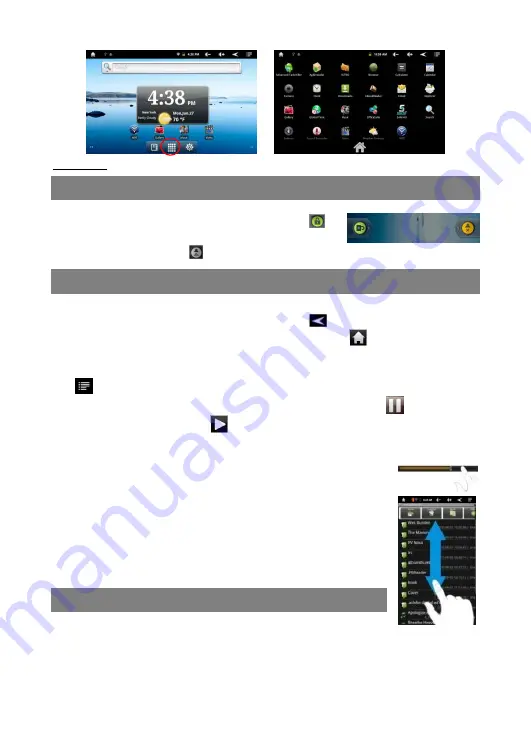
44
Wskazówka: Dotknij i przytrzymaj na ikonie aplikacji aby doda
ć
skrót do okna głównego.
Odblokowanie ekranu
Ekran automatycznie blokuje si
ę
je
ś
li urz
ą
dzenie jest nie
u
ż
ywane. Aby odblokowa
ć
ekran przeci
ą
gnij ikon
ę
do
ś
rodka ekranu zgodnie z strzałka nad ikon
ą
.
Wskazówka: Przeci
ą
gaj
ą
c ikon
ę
uruchomisz tryb wycisz.
Ekran dotykowy oraz przyciski
Główne przyciski ekranu głównego
Aby cofn
ąć
o jedno okno wybierz ikon
ę
„Cofnij”
(prawy róg ekranu).
Niezel
ż
enie od miejsc a którym jeste
ś
my ikona „Home”
wy
ś
wietli zawsze
okno główne (lewy górny róg ekranu).
Wi
ę
kszo
ść
aplikacji posiada dodatkowe opcje aby je wy
ś
wietli
ć
dotknij Menu ikony
.
Kiedy odtwarzasz audio w tle na pasku pojawi si
ę
ikona Pauzy
/ a po
wybraniu Pauzy ikona Play
.
Pozostałe mo
ż
liwo
ś
ci ekranu dotykowego
Podczas ogl
ą
dania filmów czy słuchania muzyki mo
ż
esz
przesun
ąć
pasek post
ę
pu.
W ró
ż
nych przegl
ą
darkach (Plików, Muzyki, Filmów, Zdj
ęć
, itp.),
dotknij i przytrzymaj na ekranie aby przesuwa
ć
listy góra dół.
W niektórych przegl
ą
darkach (Plików, Muzyki, Filmów, Zdj
ęć
,
itp.), dotknij i przytrzymaj na pliku aby wy
ś
wietli
ć
opcje.
Dost
ę
p do Internetu
Tablet posiada wbudowan
ą
kart
ę
Wi-Fi dzi
ę
ki niej po poł
ą
czeniu z
dowoln
ą
sieci
ą
Wi-Fi uzyskasz dost
ę
p do Internetu .
Po pierwsze musisz skonfigurowa
ć
poł
ą
czenie Wi-Fi. Aby wykona
ć
procedur
ę
konfiguracji sieci Wi-Fi musisz by
ć
w zasiegu tego typu sieci. Raz skonfigurowane
poł
ą
czenie b
ę
dzie działa
ć
je
ś
li znajdziesz si
ę
w tej samej lokalizacji.
















































